win10桌面图标不见了怎么恢复
- 分类:Win10 教程 回答于: 2023年01月03日 10:48:22
在使用windows10系统的时候发现桌面图标突然消失不见了,导致无法打开我的电脑和使用其他相关功能。之后进行了一系列操作操作,才让桌面不见的图标重新恢复。下面小编给大家介绍win10桌面图标不见了恢复方法。
工具/原料:
系统版本:windows10系统
品牌型号:联想ThinkPad E14
方法/步骤:
方法一:打开 任务管理器恢复
1、打开 任务管理器 。
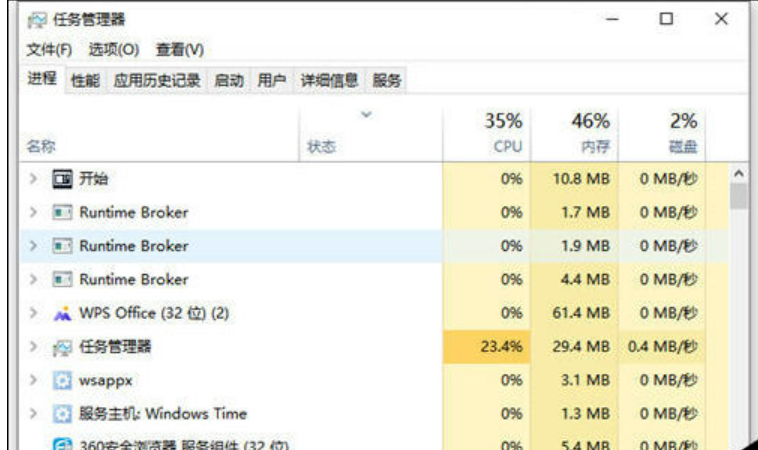
2、点击【文件】,然后点击【运行新任务】。
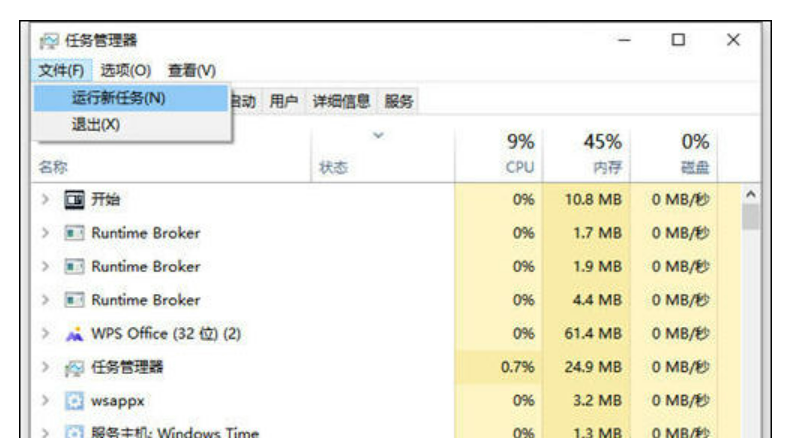
3、在出现的对话框中输入“explorer”,点击【确定】,稍等一下就会出现桌面图标了。
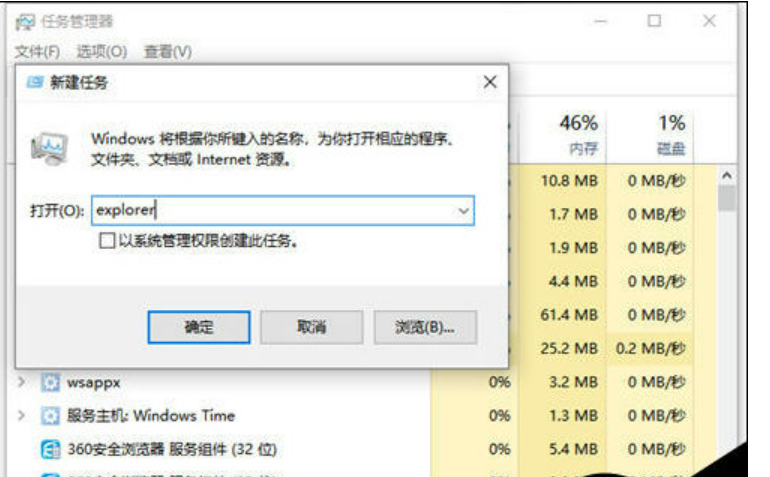
方法二:点击“显示桌面图标”选项
1、首先在电脑桌面位置可以看到桌面上已经没有显示图标了。
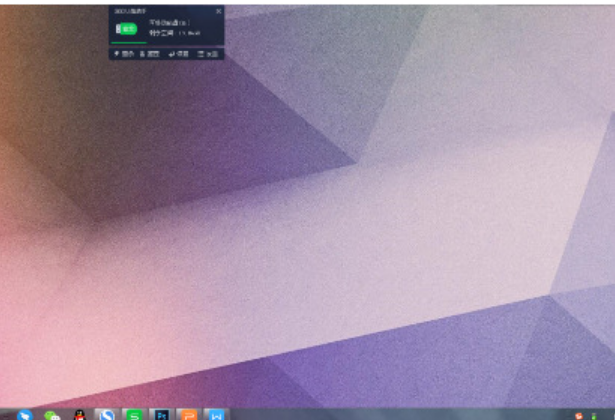
2、在桌面的空白处点击鼠标右键,在弹出的选项中点击“查看”选项。
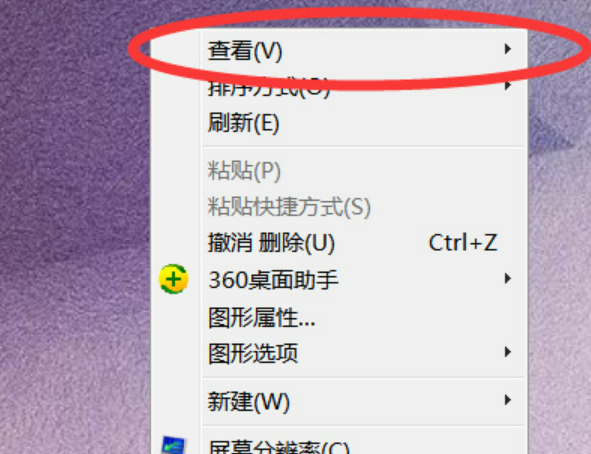
3、然后在打开的“查看”下拉选项中点击“显示桌面图标”选项。
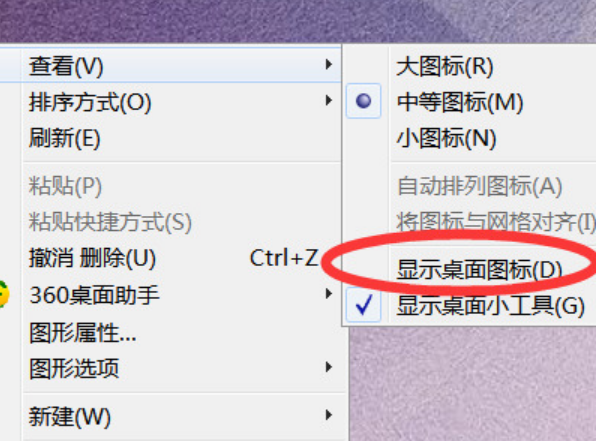
4、点击后即可发现原本没有显示图标的桌面已经显示出图标了。
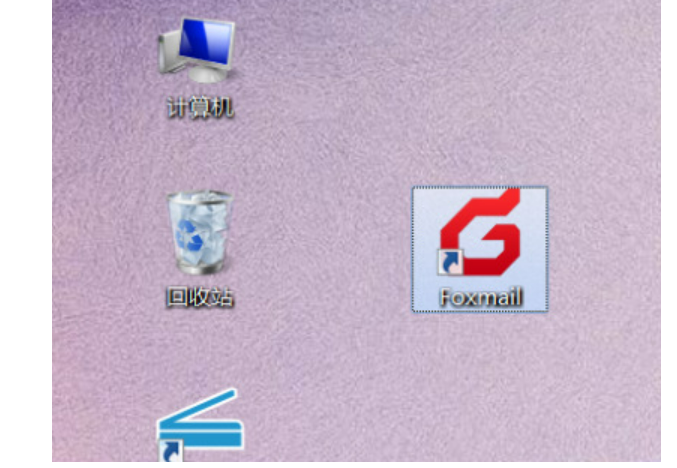
总结:
方法一:打开 任务管理器恢复
方法二:点击“显示桌面图标”选项
在桌面的空白处点击鼠标右键,在弹出的选项中点击“查看”选项。
然后在打开的“查看”下拉选项中点击“显示桌面图标”选项。
 有用
26
有用
26


 小白系统
小白系统


 1000
1000 1000
1000 1000
1000 1000
1000 1000
1000 1000
1000 1000
1000 1000
1000 1000
1000 1000
1000猜您喜欢
- win10主题设置方法2023/01/14
- 示例小白备份还原win102019/05/06
- 小白系统最新windows10系统激活方法步..2022/12/27
- 戴尔笔记本电脑如何重装系统win10的教..2022/03/16
- config.msi,小编教你删除config.msi..2018/08/27
- 2017win10系统下载2017/09/09
相关推荐
- win10开机密码设置步骤2022/10/10
- 小编教你如何激活win10专业版..2017/08/17
- 教你开启win10快速启动的方法..2019/05/11
- win10注册表没有msahci怎么解决..2020/12/10
- 简单几招教会你win10程序卸载在哪..2020/10/01
- win10一键重装系统操作方法2023/02/09

















